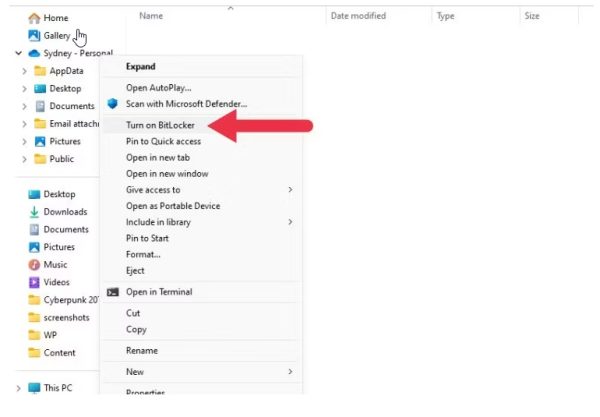رمزگذاری فلش مموری آن زمانی اهمیت پیدا می کند که این ابزار کوچکی که زندگی مان را راحت تر کرده! حاوی اطلاعات حساسی است و قصد نداریم این سهولت را به دردسر تبدیل کنیم. خوشبختانه در ویندوز ۱۰ و ۱۱ بدون هیچ نرم افزار اضافی می توان موفق به رمزگذاری فلش مموری شد. رمزگشایی فلش مموری نیز با همین قابلیت ویندوز ۱۰ و ۱۱ به راحتی قابل انجام است.
BitLocker چیست و چرا از آن استفاده کنیم؟
قابلیت داخلی BitLocker یک ویژگی رمزگذاری قدرتمند در ویندوز ۱۰ و ۱۱ پرو است که از داده های درایوهای شما محافظت می کند تا هیچ کس نتواند محتوای آنها را بدون کلید رمزگذاری بخواند. در این قابلیت سطح پیشفرض رمزگذاری، AES-128 است که شکستن آن با استفاده از ابررایانههای فعلی میلیونها یا حتی میلیاردها سال طول میکشد.
برای استفاده از BitLocker، علاوه بر داشتن نسخه مناسب ویندوز، رایانه شما باید به یک TPM (Trusted Platform Module) حداقل نسخه ۱٫۲ مجهز باشد. در غیر این صورت ، باید یک کلید USB راه اندازی ایجاد کنید. با این حال، این فقط مربوط به درایوهای سیستم داخلی است و در اینجا ما در مورد رسانه های قابل جابجایی صحبت می کنیم. به همین ترتیب، رمزگذاری درایو حاوی ویندوز الزامات خاصی در مورد نحوه پارتیشن بندی درایو دارد، اما این الزامات برای درایوهای داخلی ثانویه ( درایو های داخلی ) یا درایوهای قابل جابجایی ( جداشدنی یا همان هارد اکسترنال ها ) و غیر قابل بوت اعمال نمی شود.
حقیقتا رمزگذاری کامل برای حافظه سیستم شما مورد نیاز همه نیست! و همه دنبالش نیستند!، اما اگر رایانه شما اطلاعات حساسی روی آن دارد که در صورت سرقت درایو ممکن است به شما آسیب برساند، BitLocker راه خوبی برای محافظت از این دیتاها است. این به ویژه برای رایانه های قابل حمل مفید است، زیرا احتمال گم شدن یا سرقت آنها بسیار بیشتر از یک سیستم دسکتاپ است.
بیشتر بخوانید: آیا نیاز دارید تا نسخه ویندوز ۱۱ را نصب کنید؟ این راهنمای گام به گام نصب ویندوز ۱۱ را مطالعه کنید.
نحوه رمزگذاری درایو فلش USB در ویندوز ۱۰ یا ۱۱
اگر با این اوصاف به این باور رسیده اید که BitLocker بهترین راه حل برای مراقبت از دیتاهای حساس شما است می توانید روش استفاده از آن و رمزنگاری فلش مموری خود از طریق BitLocker را در ادامه دنبال کنید:
گام اول: لطفا یو اس بی فلش خود را به سیستم تان وصل کنید.
گام دوم: فایل اکسپلورر را باز کنید. برای انجام سریع این کار می توانید از کلید ترکیبی و همزمان Windows+E استفاده کنید.
گام سوم:روی فلش درایو در Explorer راست کلیک کرده و “Turn on BitLocker” را انتخاب کنید. در ویندوز ۱۱، ابتدا باید روی «Show more details» کلیک کنید.

گام چهارم: لطفا کمی صبر کنید تا BitLocker مموری درایو تان را پیدا کند و آن را مقدار دهی اولیه کند.

گام پنجم: وقتی مموری توسط نرم افزار شناسایی شد و ارتباط برقرار شد، این نرم افزار از شما می خواهد تا یک پسورد را انتخاب کنید. این پسورد را باید دوبار تکرار کنید تا سیستم اطمینان پیدا کند همه چیز توسط شما قابل کنترل است.

گام ششم: به هر حال ممکن است این رمز را فراموش کنید. این سرویس از شما می خواهد تا محل و نحوه ذخیره کلید بازیابی خود را انتخاب کنید تا در صورت فراموش کردن رمز عبور، درایو را رمزگشایی کنید.

همچنین می توانید رمز خود را در یک فایل ذخیره کنید یا این که با کمک پرینتر آن را چاپ کنید. اما اگر اکانت مایکروسافت دارید بهترین کار این است که آن را ذخیره کنید یعنی پیشنهاد اول را انتخاب کنید.
گام هفتم: اما هنوز بخش تنظیمات و رمزگذاری فلش مموری با شما کار دارد. در ادامه انتخاب کنید کل درایو رمزگذاری شود یا فقط فضای استفاده شده. اگر درایو خالی و فرمت شده است، “Used Space” را انتخاب کنید. در غیر این صورت، “Entire Drive” را انتخاب کنید.

گام هشتم: در این مرحله باید نوع رمزگذاری را انتخاب کنید، که تقریباً در همه موارد باید «Compatibility Mode» باشد. این تضمین می کند که نسخه های قدیمی ویندوز می توانند درایو را بخوانند. از آنجایی که ما یک درایو قابل حمل را رمزگذاری می کنیم، و مشخص نیست که سیستمی که قرار است آن را بخواند از چه نسلی است و ویژگی هایش چیست! احتمالاً این انتخاب بهترین گزینه برای شما باشد. با این حال، اگر میخواهید از این درایو فقط با یک رایانه استفاده کنید، به جای آن گزینه new encryption را انتخاب کنید.
در نهایت روی دکمه next کلیک کنید.

گام نهم: وقتی که از همه چیزهایی که وارد کرده اید و از رمزگذاری فلش مموری اطمینان دارید روی عبارت Start Encrypting کلیک کنید تا پروسه رمزگذاری فلش مموری به خوبی ادامه پیدا کند.

اگر فرآیند موفقیت آمیز بود، اکنون USB مموری شما با رمزگذاری قوی محافظت می شود و فقط با استفاده از رمز عبور آن می توان به آن دسترسی داشت.
نحوه غیرفعال کردن رمز فلش درایو USB در ویندوز ۱۰ یا ۱۱
اگر دیگر نمی خواهید یک فلش مموری رمزگذاری شده داشته باشید پس باید چکار کنیم؟
یکی از گزینه ها این است که به سادگی درایو را فرمت کنید، که از رمزگذاری خلاص می شود، البته این کار تمام داده های درایو را نیز حذف می کند! اگر دیگر به دادهها نیاز ندارید، این سریعترین و سادهترین راه برای برگرداندن درایو به حالت کارخانه است.
اما اگر دیتاهایتان برایتان مهم است قبل از فرمت کردن درایو رمزگذاری شده، به سادگی باید آن را در درایو دیگری کپی کنید که رمزگذاری نشده است. با این حال، این فقط یک راه حل سریع است. روش صحیح رمزگشایی درایو و حفظ تمام اطلاعات روی آن به شرح زیر است:
گام اول: مطابق دستور اولیه در این آموزش وارد بخش فایل اکسپلور بشوید.
گام دوم: در ادامه روی درایو در File Explorer کلیک راست کرده و “Manage BitLocker” را انتخاب کنید. در ویندوز ۱۱، ابتدا باید روی «نShow more options» کلیک کنید.

با این کار پنجره تنظیمات و مدیریت BitLocker در مقابل چشم شما باز می شود. در این قسمت گزینه Turn off BitLocker را انتخاب کنید.

و این روشی برای غیرفعال کردن حالت رمزگذاری شده بر روی فلش مموری شما خواهد بود.
بهترین نرم افزارهای رمزگذاری فلش مموری
همانطور که می دانید قابلیت BitLocker در ویندوزهای نسخه خانگی قرار داده نشده است. در عین حال اگر از نسخه خانگی ویندوز استفاده میکنید، برنامههای شخص ثالث مانند VeraCrypt (یک ابزار رایگان و منبع باز که به دلیل ویژگیهای امنیتی قویاش شناخته میشود) و AxCrypt (یک برنامه کاربرپسند غیر رایگان) جایگزینهای عالی هستند.
نرم افزار VeraCrypt برای کسانی که نیاز به امنیت سطح بالا بدون نگرانی از هزینه دارند، بهترین است، در حالی که AxCrypt تعادلی از سهولت استفاده و امنیت را با هزینه ای ناچیز ارائه می دهد.
آیا تا کنون برای رمزگذاری فلش مموری خود تجربه موفق و رایگانی داشته اید؟ نظر خود را در بخش نظرات با ما در میان بگذارید.
منبع کمکی:
وبسایت howtogeek
source